上一篇
磁盘管理 数据初始化 服务器磁盘初始化的详细步骤与操作方法
- 问答
- 2025-08-17 07:53:23
- 2
从零开始打造高效存储空间
🔧 场景引入:
刚收到一台崭新的服务器,兴奋地拆开包装却发现磁盘空空如也?别慌!无论是新手运维还是资深工程师,磁盘初始化都是服务器部署的第一课,今天就带你手把手搞定服务器磁盘初始化,附赠2025年最新工具和避坑指南!💻
初始化前的灵魂三问
1️⃣ 为什么要初始化?
🔹 新磁盘未分区无法使用
🔹 旧磁盘需清除残留数据
🔹 调整分区结构提升性能
2️⃣ 初始化会丢失数据吗?
⚠️ 会! 操作前务必备份重要数据!

3️⃣ GPT还是MBR?
📌 2025年推荐选择GPT:
✅ 支持2TB以上硬盘
✅ 兼容UEFI启动
✅ 自带备份分区表
Windows Server 2025 初始化实战
📌 步骤1:磁盘识别与联机
- 打开「计算机管理」→「存储」→「磁盘管理」
- 找到未初始化的磁盘(显示为黑色未分配)
- 右键选择「联机」→ 确认磁盘状态变为「联机」
📌 步骤2:初始化磁盘
- 右键未初始化磁盘 → 选择「初始化磁盘」
- 分区样式选GPT(MBR仅兼容老旧系统)
- 点击「确定」完成初始化
📌 步骤3:创建分区并格式化
- 右键未分配空间 → 选择「新建简单卷」
- 按提示设置分区大小(建议首次全盘分配)
- 选择文件系统:
- NTFS(默认,支持大文件)
- exFAT(跨平台兼容)
- 分配驱动器号(如D:、E:)
- 勾选「快速格式化」→ 点击「完成」
🎉 大功告成! 磁盘已可正常使用
💡 高级操作:命令行快速初始化
打开PowerShell(管理员):
Initialize-Disk -Number X -PartitionStyle GPT New-Partition -DiskNumber X -UseMaximumSize -AssignDriveLetter Format-Volume -DriveLetter X -FileSystem NTFS -Confirm:$false
Linux服务器 初始化全流程
📌 步骤1:查看磁盘信息
lsblk # 查看磁盘列表(如/dev/sdb) fdisk -l # 确认磁盘容量和分区
📌 步骤2:创建分区(两种方法)
方法A:fdisk(适合小硬盘)
sudo fdisk /dev/sdb # 输入:n → p → 1 → 回车两次 → w
方法B:parted(适合>2TB硬盘)
sudo parted /dev/sdb (parted) mklabel gpt (parted) mkpart primary 0% 100% (parted) quit
📌 步骤3:格式化分区
sudo mkfs.ext4 /dev/sdb1 # 推荐ext4 # 或选择xfs(适合大文件):sudo mkfs.xfs /dev/sdb1
📌 步骤4:挂载与自动加载
- 临时挂载:
sudo mount /dev/sdb1 /mnt/data
- 永久挂载(编辑fstab):
echo '/dev/sdb1 /mnt/data ext4 defaults 0 0' | sudo tee -a /etc/fstab sudo mount -a # 验证配置
2025年必备工具推荐
| 工具名称 | 适用系统 | 亮点功能 |
|---|---|---|
| DiskGenius | Win/Linux | 图形化操作+数据恢复 |
| EaseUS Partition Master | Win | 向导模式+分区克隆 |
| fdisk/parted | Linux | 命令行快速分区 |
| GParted | Linux | 图形化分区调整 |
避坑指南 🚨
- 勿选错磁盘! 操作前用
lsblk或diskpart list disk确认编号 - SSD初始化:4K对齐可提升性能(Windows自动完成,Linux需
mkfs.ext4 -E nodiscard) - RAID阵列:初始化前需先配置RAID控制器
- 云服务器:阿里云/腾讯云等需在控制台完成初始化
总结与扩展
🔑 核心步骤:
识别磁盘 → 2. 选择分区样式 → 3. 创建分区 → 4. 格式化 → 5. 挂载使用
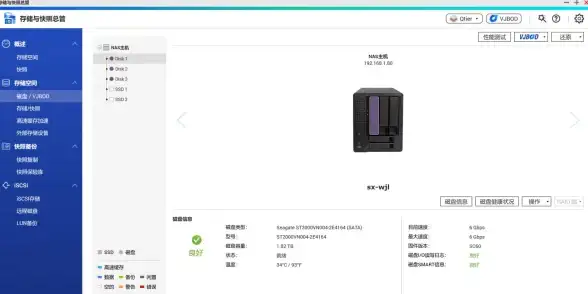
📚 扩展学习:
💬 互动时间:
你在初始化过程中遇到过哪些坑?评论区分享经验,帮帮新手吧!👇
本文由 业务大全 于2025-08-17发表在【云服务器提供商】,文中图片由(业务大全)上传,本平台仅提供信息存储服务;作者观点、意见不代表本站立场,如有侵权,请联系我们删除;若有图片侵权,请您准备原始证明材料和公证书后联系我方删除!
本文链接:https://up.7tqx.com/wenda/642414.html
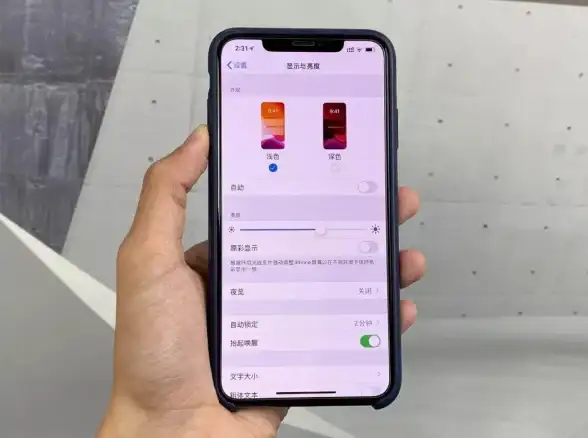
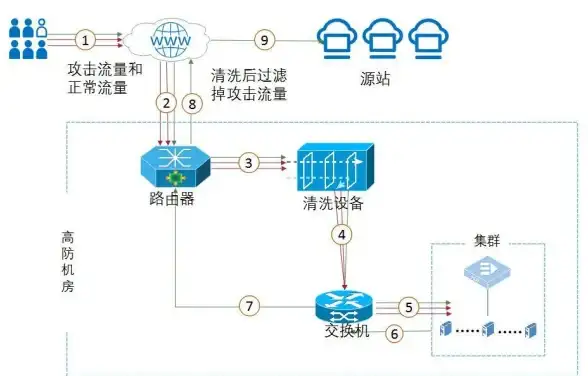







发表评论